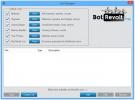XSearch est un outil de recherche Windows classique sans service d'indexation
Bien que Windows 7 Start Search puisse rechercher intuitivement des fichiers en fonction de différents attributs et propriétés, il est toujours dépourvu de nombreuses fonctionnalités de recherche de dossiers, de fichiers et de contenu de fichiers. Les utilisateurs qui manipulent d’énormes disques durs et supports de stockage dépendent d’outils de recherche tiers qui, en plus de ce que propose Windows 7 Search, offre de nombreuses autres options utiles pour affiner la recherche résultats. Un tel outil avancé est XSearch qui n'exécute aucun service d'indexation en arrière-plan pour compiler les fichiers enregistrés et la liste des dossiers. Outre tous les critères de recherche de base et avancés, il vous permet d'utiliser des opérateurs logiques pour limiter l'horizon de recherche. Vous pouvez utiliser la fonction ET pour définir la taille du fichier en octets, Ko, Mo et Go. Par exemple, avec XSearch, vous pouvez utiliser des critères supérieurs à, inférieurs à égaux, supérieurs à égaux et égaux à pour rechercher tous les fichiers, dans la plage de tailles spécifiée.
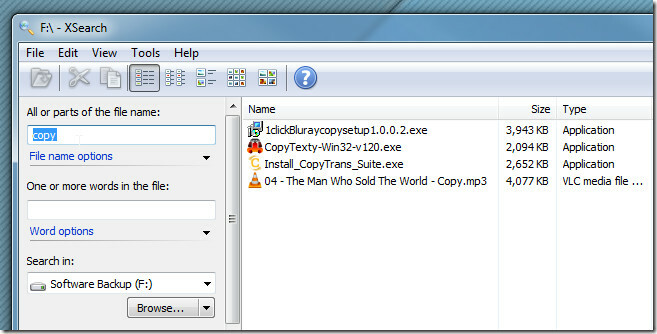
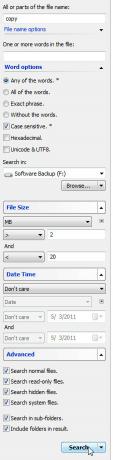
En outre, certaines options supplémentaires, telles que la recherche de fichiers normaux, de fichiers en lecture seule, de fichiers système, sont également disponible pour inclure tous les types de fichiers qui ne sont généralement pas inclus dans la recherche résultats. La recherche de contenu de fichier passe au niveau supérieur, vous pouvez également rechercher des caractères Unicode / UTF 8 et hexadécimaux dans des fichiers. Les résultats de la recherche sont affichés avec des attributs de fichier complets et peuvent être exportés dans un fichier texte brut. Il s'intègre au shell Windows, ce qui facilite la recherche de fichiers et de dossiers à partir du menu contextuel du clic droit avec les paramètres de recherche enregistrés.
Après avoir lancé l'application, sélectionnez Shell Extension dans le menu Outils et enregistrez l'intégration du menu contextuel. Vous pouvez maintenant spécifier l'emplacement dans la barre latérale gauche ou cliquer avec le bouton droit sur le dossier ou le lecteur pour rechercher des fichiers et des dossiers. Toutes les options liées à la recherche sont alignées dans la barre latérale gauche. Sous Options de nom de fichier, spécifiez la partie du ou des fichiers à rechercher. De même, à partir des options Word, vous pouvez inclure hexadécimal, UTF 8, expression exacte ou n'importe quel mot-clé entré dans les résultats de recherche. Les options de recherche de taille de fichier et de date / heure permettent d'utiliser différents opérateurs pour appliquer des conditions liées à la taille et à la date et l'heure.
Les sections avancées traitent de la recherche de fichiers par différents attributs, tels que, en lecture seule, masqués et pour inclure des fichiers système. Les résultats de la recherche sont affichés dans la fenêtre principale avec la taille, le type de fichier, le dossier parent, les attributs de date créés et les derniers visités. La barre d'outils principale propose différents paramètres d'affichage et d'autres options de fichiers telles que, ouvrir, couper et copier les fichiers et dossiers sélectionnés.
XMenu enregistre par défaut l'historique de recherche, mais à partir des options, vous pouvez activer le paramètre de confidentialité. Ici, vous pouvez également activer / désactiver les fonctions de recherche fournies et contrôler la vitesse de recherche.
XSearch fonctionne sur Windows XP, Windows Vista et Windows 7.
Télécharger XSearch
Chercher
Messages Récents
Comment activer l'expiration du mot de passe dans Windows 10
Windows 10 vous permet de créer un compte d'utilisateur local ou d'...
Obtenez un gadget de statistiques de CPU, de RAM et de disque de style Windows 7 dans Windows 8
Windows 8 a eu un penchant pour être irritant, et pour la plupart d...
Bloquer les connexions de sites Web malveillants avec Bot Revolt Anti-Malware
La sécurité informatique est un facteur crucial pour toute personne...